
|
|---|
Вид карточки канбана, состав ее дополнительных и системных параметров можно настроить с помощью шаблона задач в соответствии со следующими шагами:
1. Создание шаблона задач
В режиме администрирования перейдите к странице Шаблоны задач в разделе МП. Нажмите кнопку Создать.
В открывшемся окне задайте параметры:
•Контекст — Cell.
•Тип — dynamic.
•Категория — Категория, для которой создается шаблон.
Имя шаблона, язык и описание могут иметь любое значение.
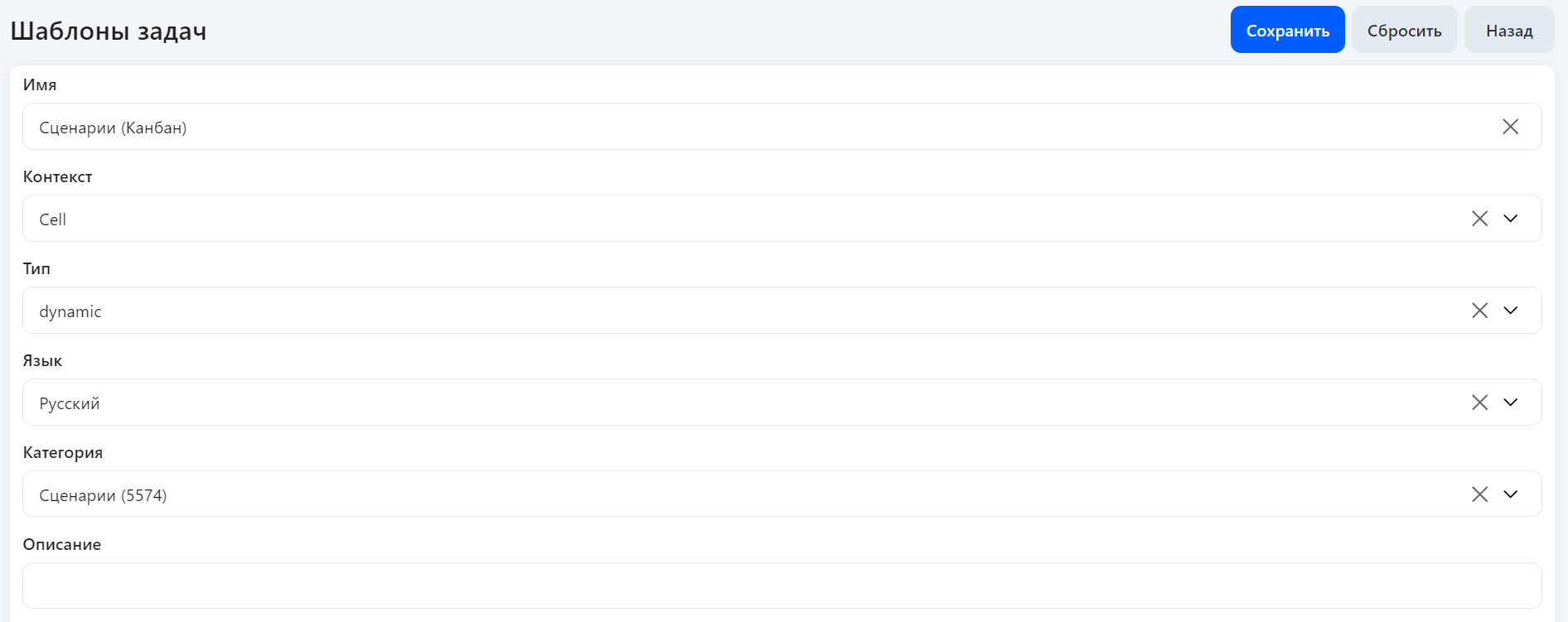
Создание шаблона задач
2. Заполнение шаблона
Стандартне тело динамического шаблона — это JSON трехуровневой структуры: sections -> blocks -> elements.
Шаблон канбана описывается в блоке Sections — он содержит только один элемент, соответствующий карточке канбана. В блоке задаются параметры blocks и settings.
Секция Blocks
В Blocks задаются блоки внутри карточки канбана:
•header и footer — Блоки с предопределенным видом, который можно конфигурировать внутри массива elements.
•body — Динамический блок, в котором можно отображать значения ДП или системных полей задачи. ДП выводятся в карточке, только если в них есть значение.
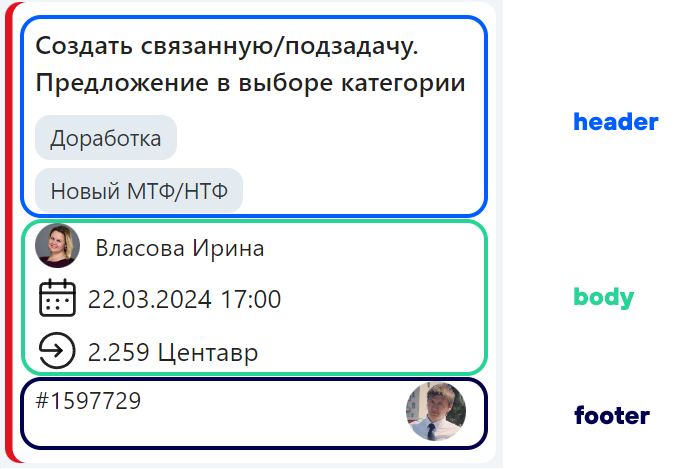
Элементы Blocks
Каждый блок содержит параметры:
• alias — Определяет тип блока (header, body, footer).
• elements — Описывает элементы внутри блока.
Элементы для блоков с типом header и footer:
Описание параметров блоков:
Параметр |
Описание |
|
|---|---|---|
type |
Тип источника данных |
|
mainParam |
Системный параметр |
|
extparam |
ДП |
|
dataKey |
Для ДП ("type":"extparam") в dataKey указывается ID ДП. Для системных параметров задачи ("type":"mainParam") dataKey может принимать следующие значения: |
|
taskText |
Текст задачи |
|
taskId |
Номер задачи |
|
priority |
Приоритет |
|
state |
Статус |
|
dueDate |
Срок |
|
performers |
Исполнители |
|
owner |
Заказчик |
|
alias (для header) |
Статическое поле в карточке канбана, которое необоходимо отобразить. Возможные значения: |
|
title |
Заголовок — текст задачи |
|
headerCounter |
Индикатор с количеством задач. В секции можно задать параметры: •color — Цвет счетчика. Возможные значения: oprimary. oaccent. oinfo. osuccess. owarning. ofav. odanger. oerror. odefault. oblackWhite. •emphasis — Акцент счетчика. Возможные значения: oaccent. ocontainer. |
|
subtitle |
Подзаголовок, вторая строка |
|
mainTag |
Главный тег. В секции можно задать параметр: •color — Цвет счетчика. Возможные значения: oprimary. oaccent. oinfo. osuccess. owarning. ofav. odanger. oerror. odefault. oblackWhite. |
|
tags |
Теги задачи. Приходят в viewTags задачи. Для другого источника данных пока не работает |
|
headerDate |
Дата заголовка. Выполняет функцию отображения срока |
|
alias (для footer) |
priority |
Приоритет. Для отображения можно передать dataKey: priority, либо для кастомного поля в settings передать поле valueMapper (см. пример) |
users |
Пользователи. Например, исполнители задачи или значение в ДП "Выбор пользователей". Для отображения в параметр viewMode элемента необходимо передать значение table. |
|
cardIdentifier |
Текстовое или числовое значение. В settings можно передать поле prefix, который добавит перфикс к значению. |
|
viewMode |
Параметр вида. Для отображения пользователей необходимо передать значение table, для остальных типов данных можно не передавать. |
|
settings |
Является параметром, который необходимо описать для определенных полей. Например, если мы хотим чтобы перед номером задачи в footer отображатся символ #, то в settings элемента нужно передать параметр prefix со значением префикса (в нашем случае #). Ниже будут описаны возможные settings для каждого элемента. |
|
Элементы для блока с типом body
Описание параметров блоков:
Параметр |
Описание |
|
|---|---|---|
type |
Тип источника данных |
|
mainParam |
Системный параметр |
|
extparam |
ДП |
|
name |
Название поля. Если значение не задано, по умолчанию будет отображаться в зависимости от типа источника данных: название ДП или название системного поля. |
|
dataKey |
Для ДП ("type":"extparam") в dataKey указывается ID ДП. Для системных параметров задачи ("type":"mainParam") dataKey может принимать следующие значения: |
|
taskText |
Текст задачи |
|
taskId |
Номер задачи |
|
priority |
Приоритет |
|
state |
Статус |
|
dueDate |
Срок |
|
performers |
Исполнители |
|
owner |
Заказчик |
|
viewMode |
Параметр вида. В отличие от header и footer, для блока body viewMode является обязательным параметром. Возможные значения: |
|
normal |
Названия параметров отображаются строкой выше значений |
|
compact |
Названия параметров отображаются слева от их значений. Является значением по умолчанию, если не передать другой viewMode. 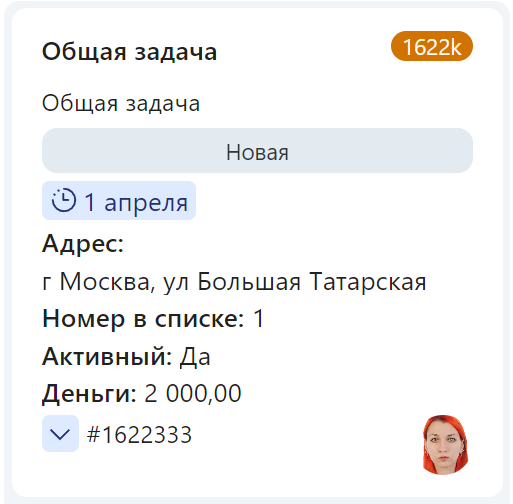 |
|
valueOnly |
Параметры отображаются без названий 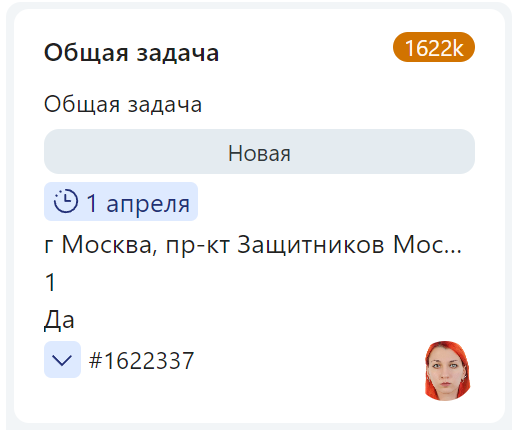 |
|
none |
Параметры в карточке не отображаются 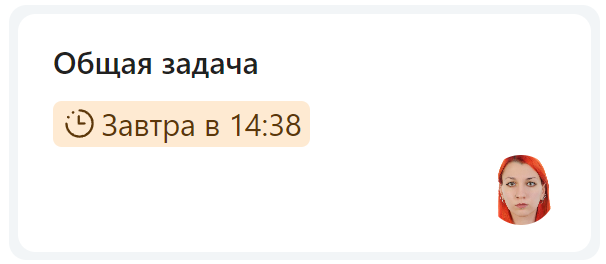 |
|
table |
Используется для отображения пользователей. В settings можно передать "showUserStatus": true чтобы отобразить статус пользователя "как в ленте" |
|
icon |
Вместо названия параметра отображается иконка слева. Необходимо передать icon в settings элемента. |
|
settings |
Параметр, который необходимо описать для определенных полей. |
|
ico |
При viewMode: icon задается иконка из списка иконок. Список доступных иконок можно найти по адресу: https://Адрес_1Формы/spa/content-icons |
|
truncate |
Обрезка текстовых значений полей и заголовков. Возможные значения: true (обрезать, текст при достижении максимально доступного значения обрезается троеточием) / false (не обрезать, текст отображается полностью с переносом на следующую строку). По умолчанию true. |
|
showUserStatus |
Отображение статуса пользователей в viewMode: table для полей с выбором пользователей. Возможные значения: true (отображать) / false (не отображать). По умолчанию false. |
|
Секция Settings
В Settings содержатся настройки карточки канбана. Из параметров доступен leftBorder — он отвечает за левую обводку карточки.
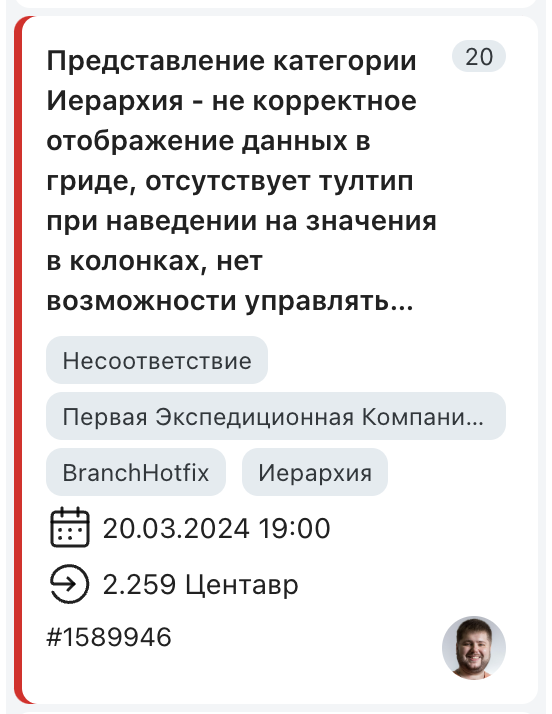
Пример карточки с заданным leftBorder
Сохраните созданный шаблон.
2. Настройка шаблонизации в категории
В настройках категории во вкладке Вид перейдите к настройкам шаблонизации.

Шаблонизация в настройках вида категории
Выберите в списке созданный шаблон. Задайте для него следующие настройки:
•В колонке Клиент выберите значение all.
•Активируйте опцию В кратком отображении.
•Активируйте опцию Активность правила.

Параметры шаблона в категории
Пример настроенного шаблона
